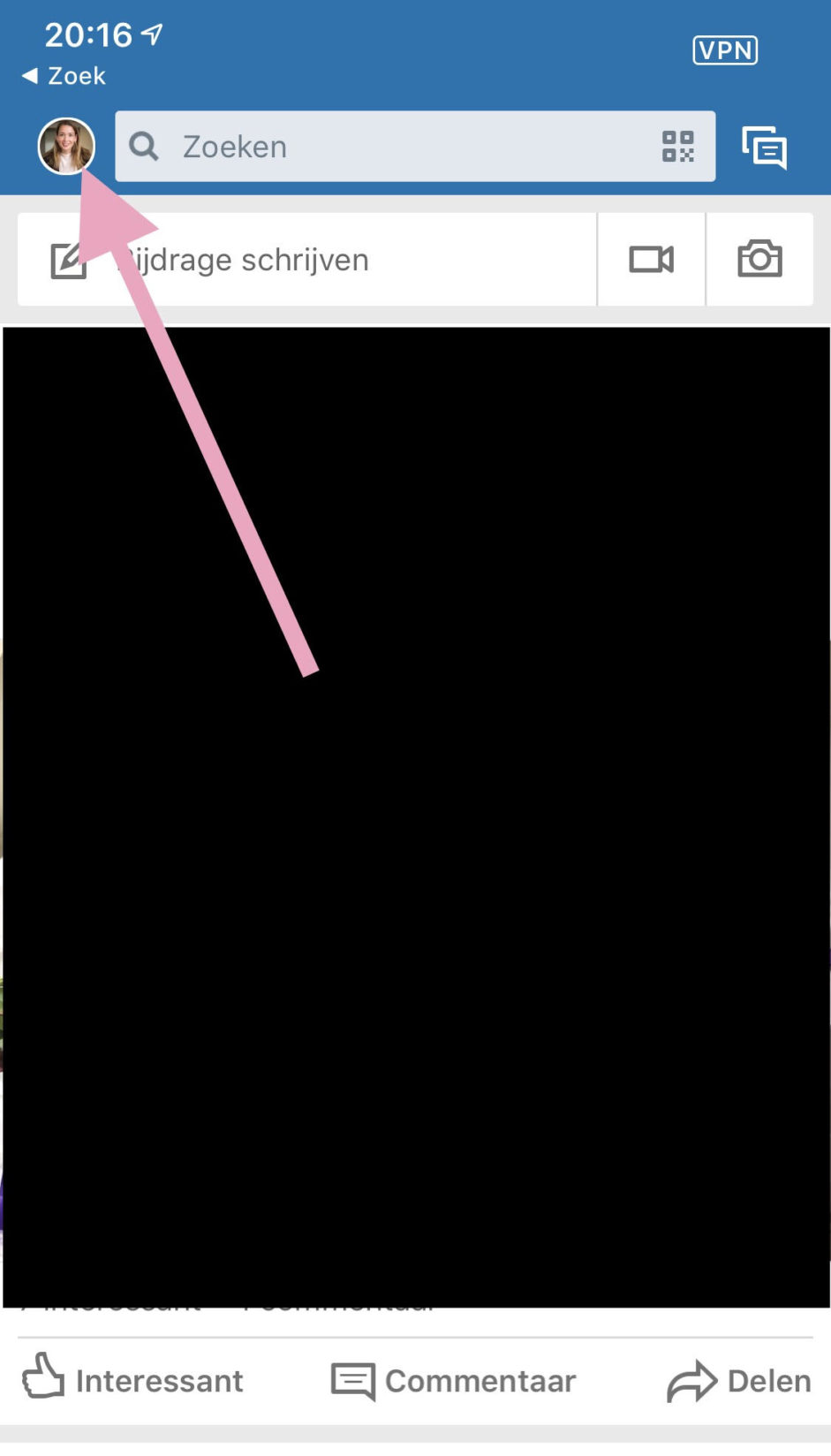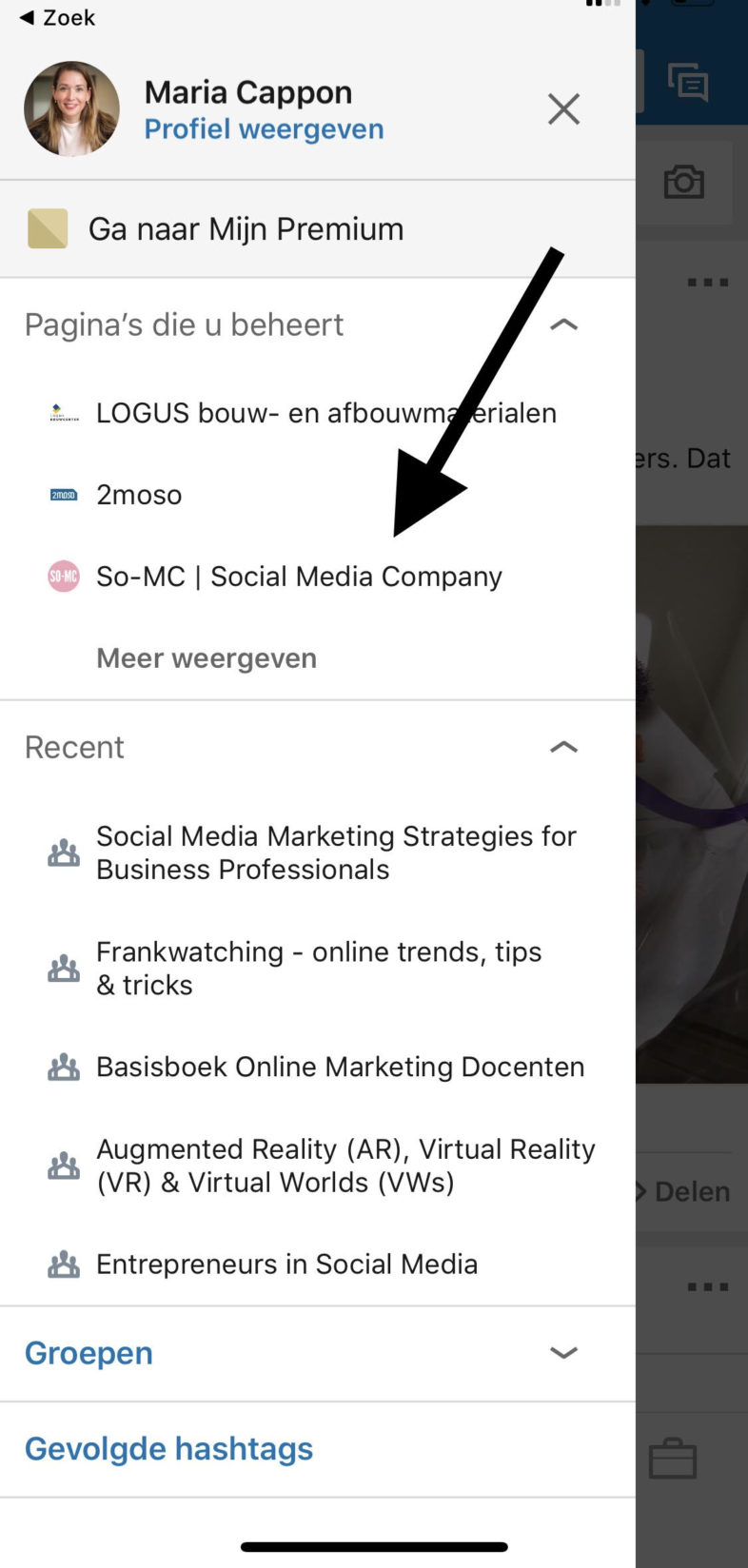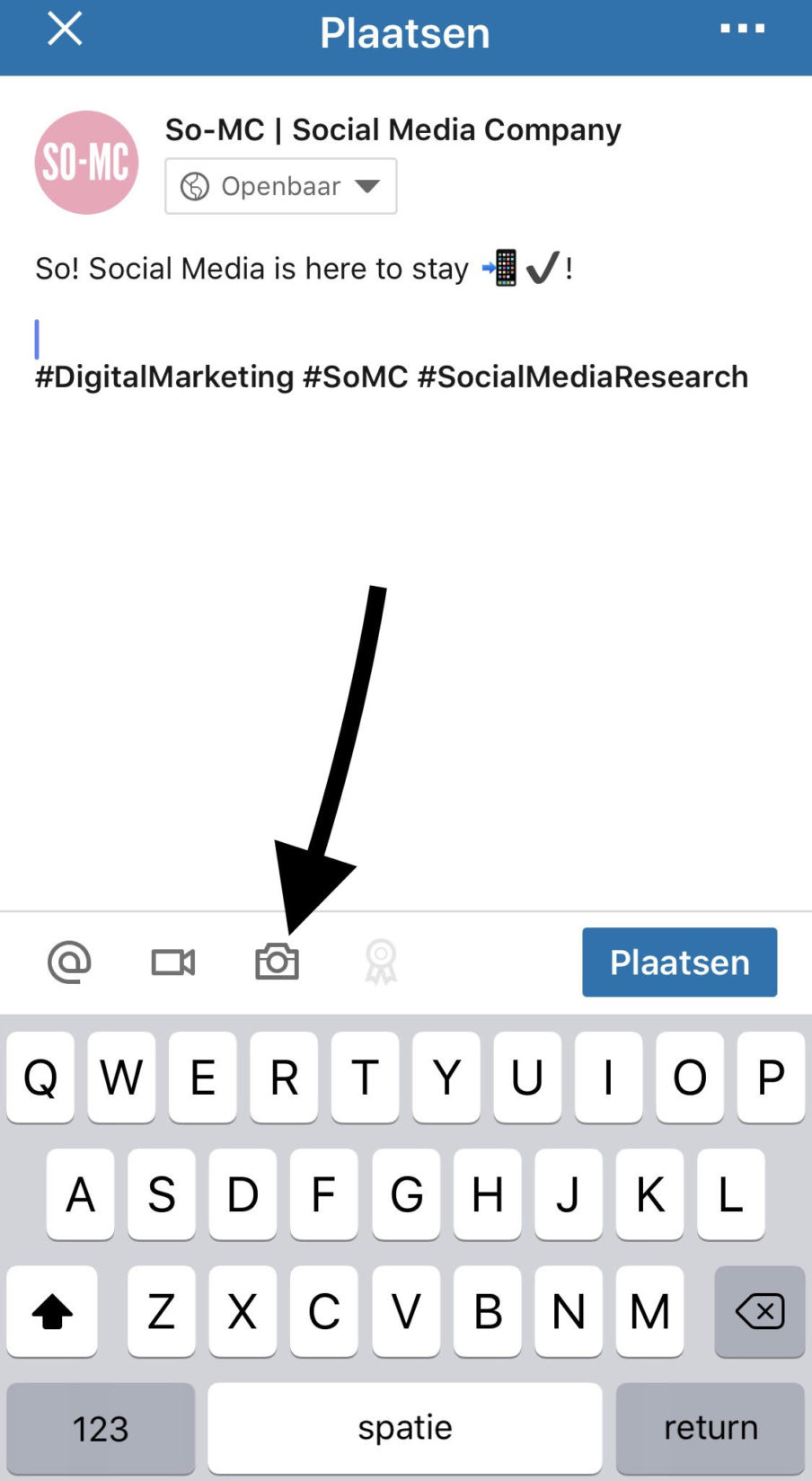LinkedIn pagina beheren vanaf je smartphone
LinkedIn pagina beheren vanaf je smartphone
So. Je kent het wel. Je hebt de perfecte foto gemaakt van dat ene nieuwe project, je collega of gewoon een mooi zakelijk momentje vastgelegd wat je wilt delen. Het liefst ook via je zakelijke LinkedIn pagina. Dat kan simpel en snel via de LinkedIn app op je smartphone. Lees hier hoe je in slechts vijf stappen ook jouw zakelijke Linkedin Pagina beheert.
LinkedIN Marketing
LinkedIn is een populair social media netwerk voor met name zakelijk gebruik; vacatures, je bedrijf profileren en zakelijk nieuws delen; het gebeurt met name op LinkedIn. Het inzetten van LinkedIn in jouw digitale marketingstrategie is ontzettend belangrijk, met name als je doelgroep zich op LinkedIn bevindt. LinkedIn biedt naast het delen van foto- & video content nu ook de mogelijkheid tot het delen van Stories en ze gaan nog een stapje verder met het (gratis) geven van informatie over jouw zakelijke volgers. Kortom; ook LinkedIn ontwikkelt haar mogelijkheden voor paginabeheerders en zit zeker niet stil. Lees hier meer om ook via de smartphone razendsnel jouw zakelijke LinkedIn pagina te kunnen beheren.
Stap 1. Ga naar je LinkedIn app op je smartphone
Links bovenin zie je je Avatar (profielfoto), klik daar op.
Stap 2. Ga naar je LinkedIn menu
Er opent nu een nieuw menu. De pagina’s waar jij beheerder van bent staan in dit gedeelte onder ‘Pagina’s die u beheert’. Kies de pagina die je wilt inzien en-of waarop je content wilt delen. In dit gedeelte kun je tevens jouw eigen LinkedIn profiel aanpassen en hashtags volgen.
Stap 3. Kies bijdrage schrijven
Je komt nu in je zakelijke LinkedIn pagina. Vanaf deze pagina kun je je content, berichten, delen en je activiteiten beheren. Je ziet twee tabbladen; Pagina en Activiteiten.
Bovenin zie je tevens de melding “U bekijkt deze pagina als beheerder. Overschakelen naar weergave voor leden.” Dit is handig als je meteen even wilt checken hoe jouw zakelijke LinkedIn pagina eruit ziet door de ogen van jouw volgers.
Stap 4. Creëer content; foto/video uploaden; LinkedIn bericht posten vanaf je smartphone
Hier kun je kiezen uit de volgende opties. De icoontjes geven allemaal een eigen functie aan;
- @ = als je een persoon of bedrijf wilt taggen (kies de LinkedIn gebruikersnaam; dit kan ook een bedrijfsnaam zijn)
- Video
- Foto
Hier kun je kiezen om een bestaande foto, video up te loaden of een nieuwe foto/video vanuit je LinkedIn pagina te maken.
Stap 5. Check, check dubbelcheck
Blij? Tevreden? Gelukkig? Deel dan jouw post! Klik op plaatsen en succes!
So! Meer weten over LinkedIn marketing?
Neem contact op voor de mogelijkheden.

Eigenaar So-MC, Social Media Manager Cursus & App. Passie voor digitale marketing & concepten.